
PHP Editor Youzi가 7-Zip에서 압축 파일 비밀번호를 설정하고 삭제하는 방법을 소개합니다. 7-Zip은 강력한 압축 및 암호화 기능을 갖춘 무료 오픈 소스 압축 소프트웨어입니다. 비밀번호를 설정하고 삭제하면 파일의 개인정보를 효과적으로 보호하고 보안을 강화할 수 있습니다. 간단한 단계를 통해 비밀번호를 쉽게 설정하고 삭제할 수 있어 파일 보안과 편의성이 보장됩니다.
소프트웨어 애플리케이션 스토어에서 직접 7-Zip 압축 소프트웨어를 다운로드하거나 7-Zip 형식을 지원하는 다른 압축 소프트웨어를 사용할 수 있습니다.
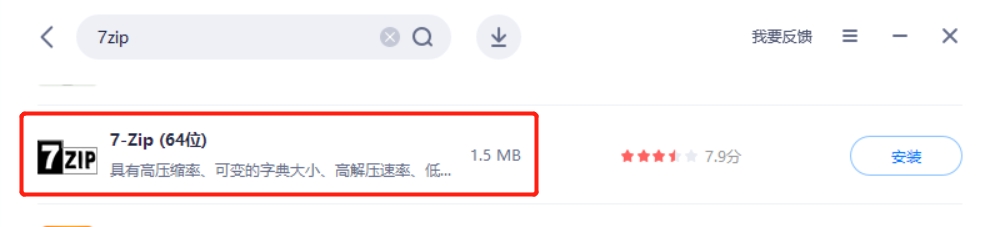
.
1. 비밀번호 설정
1. 압축할 파일이나 폴더를 마우스로 선택한 후, 마우스 오른쪽 버튼을 클릭하고 [7-Zip] 목록에서 [압축 패키지에 추가]를 선택하세요.
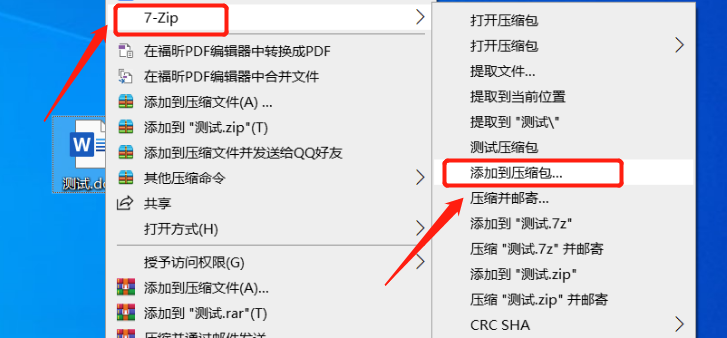 .
.
2. 대화 상자가 나타나면 압축 패키지를 저장할 경로를 결정한 후 오른쪽 하단의 빈 상자에 설정하려는 비밀번호를 입력하고 확인한 후 [확인]을 클릭하세요.
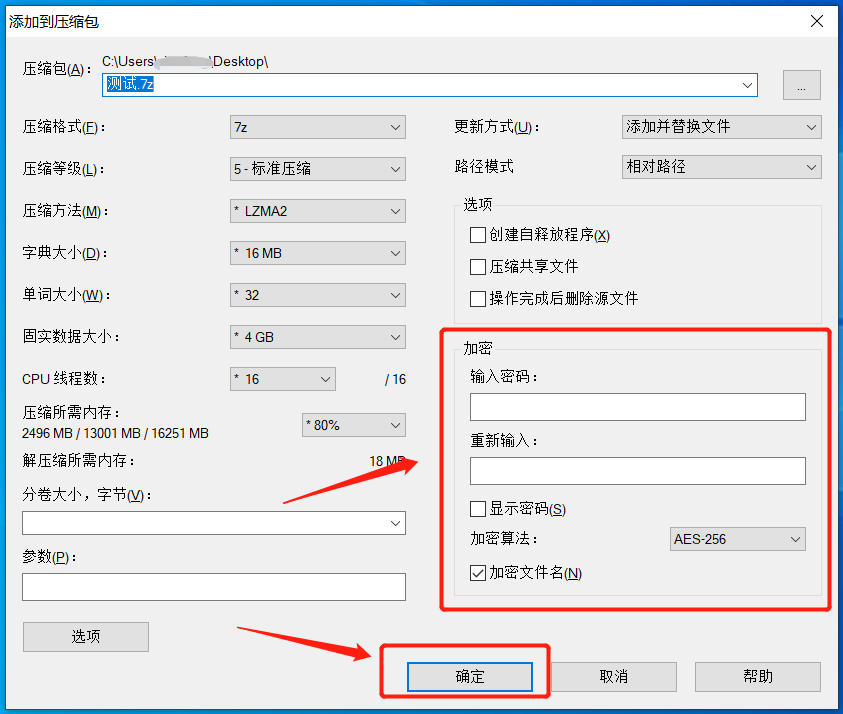 .
.
3. 위 작업을 완료하면 파일이 비밀번호가 포함된 7-Zip 압축 패키지로 압축됩니다. 압축 패키지를 열려면 클릭하세요. 압축 파일을 열려면 비밀번호를 입력해야 합니다. 패키지 파일.
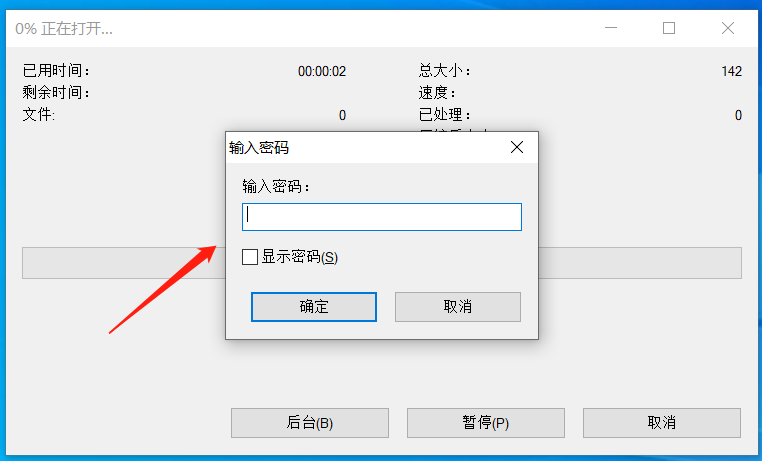
.
2. 비밀번호 지우기
비밀번호가 설정된 7-Zip 파일에 더 이상 비밀번호 보호가 필요하지 않은 경우, 즉 "비밀번호 입력" 단계를 취소하려는 경우 비밀번호를 어떻게 제거할 수 있나요?
7-Zip 압축 소프트웨어에는 비밀번호를 직접 제거하는 기능도 없지만, 압축 패키지에 있는 파일의 압축을 풀고 비밀번호 없이 압축 패키지로 다시 압축할 수 있습니다.
1. 7-Zip 압축 패키지를 연 후 메뉴에서 [압축 풀기] 옵션을 클릭하세요.
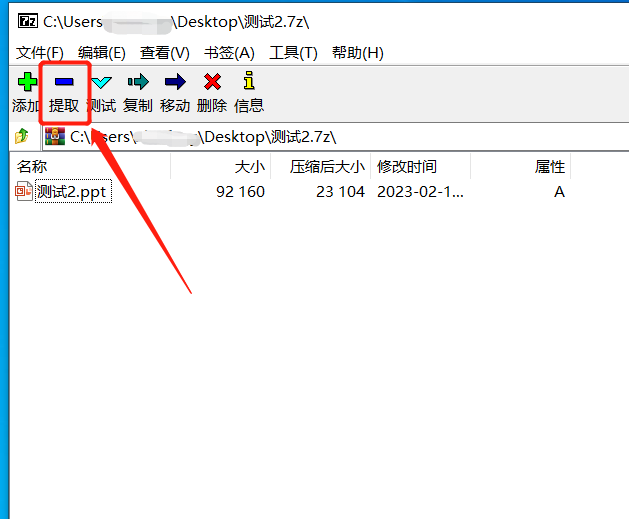 .
.
2. 대화상자가 나타나면 압축이 풀린 파일의 저장 경로를 결정한 후 [확인]을 클릭하세요. 7-Zip 압축 패키지의 파일은 압축이 풀린 후 비밀번호 없이 압축 패키지로 다시 압축됩니다.

.
Haozhi와 같은 다른 압축 소프트웨어를 사용하여 소프트웨어에서 직접 비밀번호를 설정하고 지울 수도 있습니다.
소프트웨어를 통해 7-Zip 파일을 연 후 [비밀번호] 옵션을 찾아 팝업 대화 상자에 비밀번호를 입력하면 압축 패키지의 비밀번호가 설정됩니다.
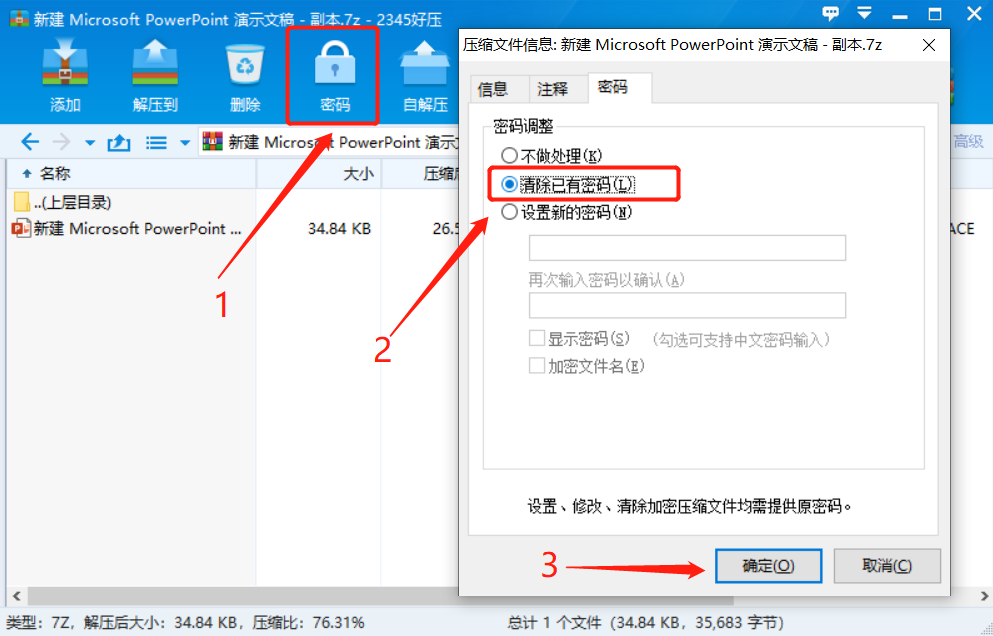 .
.
비밀번호를 삭제하려면 [비밀번호] 옵션을 클릭한 후 [기존 비밀번호 삭제]를 선택하고 팝업 대화상자에 원래 설정한 비밀번호를 입력하면 7-Zip 파일을 열 때 사용했던 비밀번호가 삭제됩니다.
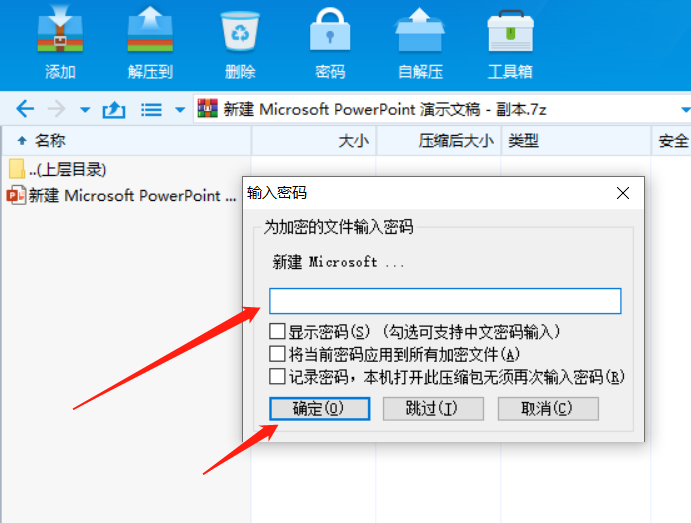
.
7-Zip 비밀번호를 설정한 후에는 비밀번호를 기억해야 합니다. 위 소프트웨어는 비밀번호를 기억하면 즉, "비밀번호 입력" 단계를 제거하는 데 도움이 될 수 있지만 . 비밀번호를 잊어버린 경우 비밀번호를 입력해야 합니다. 압축된 패키지를 열지 마세요.
비밀번호를 잊어버릴까봐 걱정된다면 관련 압축 파일 도구를 수집하는 것이 좋습니다. 예를 들어 Pepsi Niu ZIP 비밀번호 복구 도구는 비밀번호를 제거할 수는 없지만 비밀번호를 검색하는 데 도움이 될 수 있습니다. 7-Zip 형식의 압축 파일 !
도구 링크: Pepsi Niu ZIP 비밀번호 복구 도구
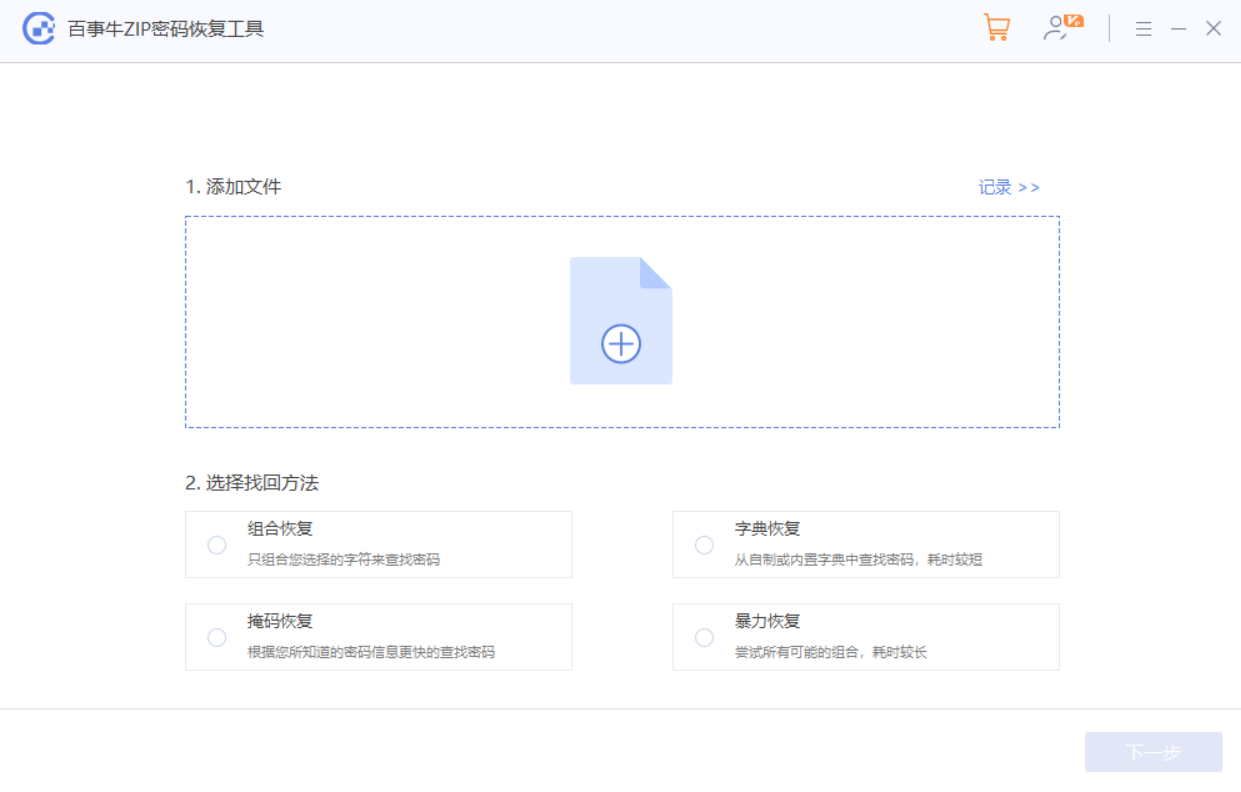
7-Zip 압축 패키지를 가져온 후 메시지에 따라 관련 정보를 입력하고 비밀번호가 검색될 때까지 기다립니다.
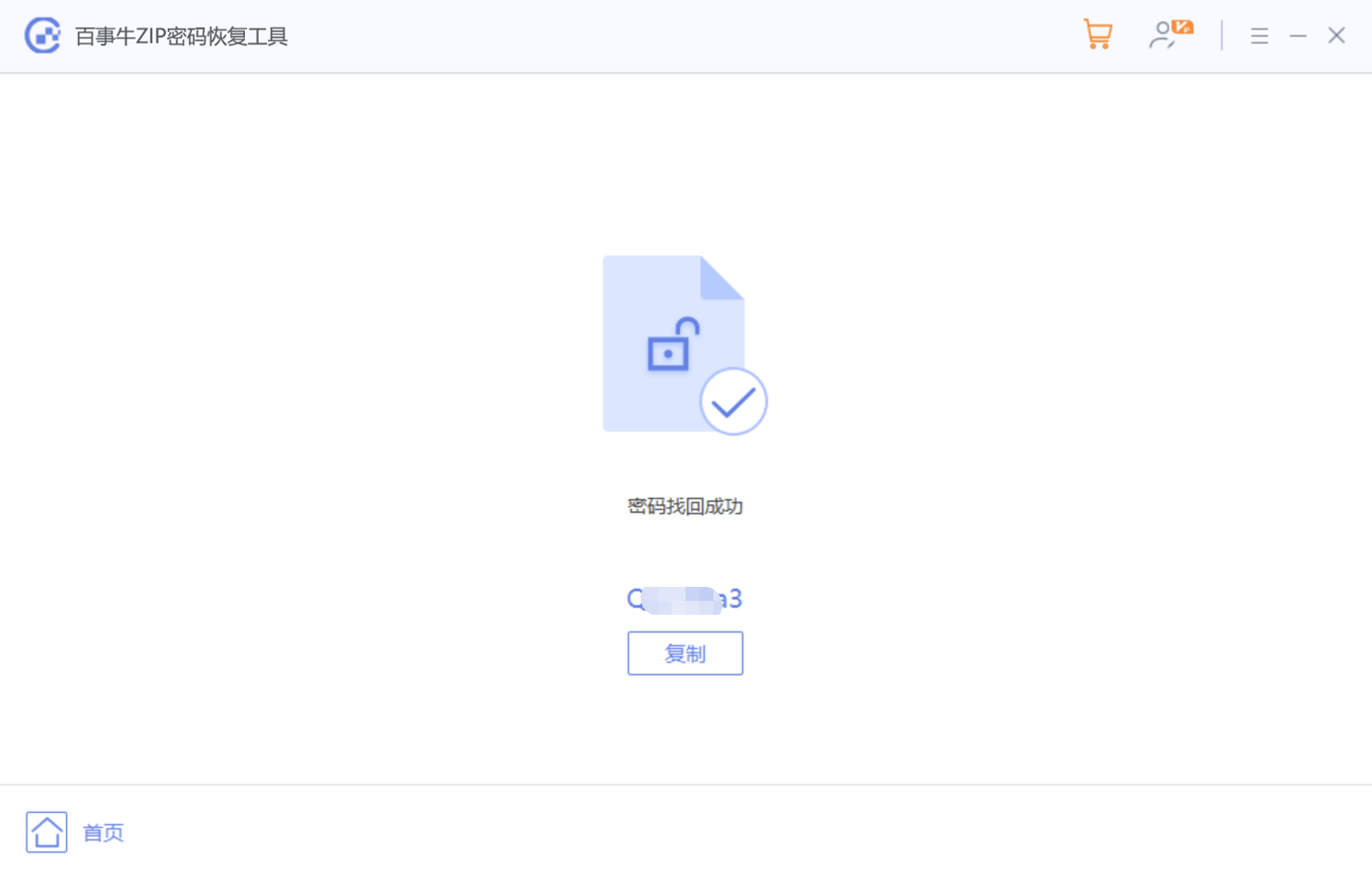
위 내용은 7-Zip 압축 파일의 비밀번호를 설정하고 삭제하는 방법은 무엇입니까?의 상세 내용입니다. 자세한 내용은 PHP 중국어 웹사이트의 기타 관련 기사를 참조하세요!